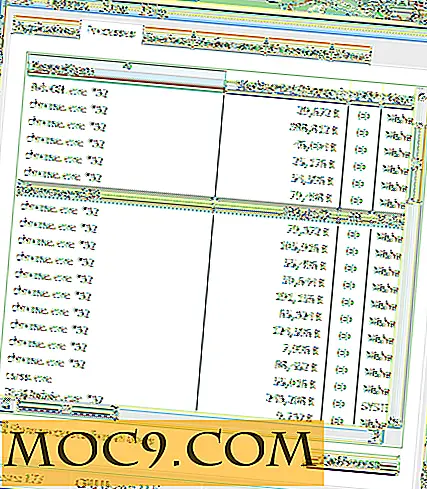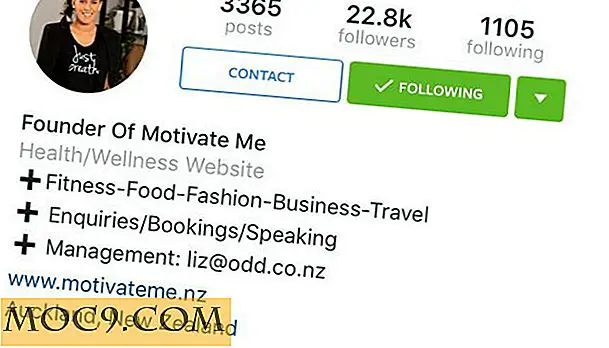כיצד השבת באופן זמני WiFi ב - Windows
אם אתה על המהלך עם מחשב נייד, ייתכן שלא תצטרך להשתמש באינטרנט. אולי אתה עושה קצת עבודה על מעבד תמלילים, או שאתה כל כך רחוק מנקודת WiFi שאתה לא מסוגל לקבל באינטרנט בכלל! אם אתה מוצא את עצמך לא באמצעות חיבור WiFi שלך, זה רעיון טוב כדי להפעיל את המתאם כדי לשמור את הסוללה. למרבה המזל, Windows 10 מגיע עם כמה דרכים להשבית את WiFi. למעשה, יש גם דרכים כדי לקבל את זה לחזור שוב לאחר סכום מוגדר של זמן.
שימוש בפקודת מקלדת שנקבעה מראש
אם אתה משתמש במחשב נייד, יש סיכוי טוב שתוכל להפעיל ולהשבית את ה- WiFi מהמקלדת לבדה. בדרך כלל, זה כולל החזקת מקש הפונקציה ("Fn") ולחיצה על מקש אחר עם סמל WiFi. לפעמים יהיה מפתח עצמאי או כפתור על היחידה עצמה כי מחליף את ה- WiFi. תכונה זו תשתנה בהתאם לדגם המחשב הנייד שבו אתה משתמש. בדוק את המדריכים ואת התיעוד המקוון שלך כדי לראות אם יש למחשב הנייד פונקציונליות זו.
אם המחשב הנייד שלך עושה את זה - נהדר! כאשר אתה בתנועה, פשוט לחץ על צירוף מקשים זה ו- WiFi ייסגר. כאשר אתה חוזר הביתה ורוצה לגשת ל- WiFi, לחץ עליו שוב כדי להפעיל אותו מחדש.
Related : כיצד להפוך את Windows 10 לנקודה חמה של WiFi
משורת המשימות
אם אין לך קיצור מקשים, באפשרותך לכבות את WiFi באמצעות Windows 10 במקום זאת. חפש את סמל ה- WiFi בשורת המשימות שלך. זה נראה כמו התמונה הבאה.

אם אינך רואה אותו, ייתכן שיהיה עליך להרחיב את רשימת הסמלים על ידי לחיצה על החץ שמאלה.

לחץ על סמל ה- WiFi, ותראה שורה של אפשרויות. עכשיו, אנחנו מעוניינים בתחתית

על ידי לחיצה על סמלים אלה, אנו יכולים להשבית את ה- WiFi בדרכים שונות. אנו יכולים ללחוץ על לחצן ה- WiFi כדי לכבות אותו, או שנוכל ללחוץ על הלחצן 'מצב טיסה' ולהשבית את ה- WiFi במקום זאת.
השבת WiFi או אפשר מצב טיסה?
אז אם שתי התכונות הללו לעשות כמעט את אותו דבר עם WiFi, למה יש שתי אפשרויות? וחשוב יותר, איזה מהם אתה צריך לבחור?
כדי להבין איזו אפשרות מתאימה לך ביותר, חשוב להבין כי מצב טיסה יכבה את כל התקשורת האלחוטית למחשב. זה כולל את WiFi; עם זאת, הוא כולל גם יכולות תקשורת אלחוטית אחרות כגון Bluetooth. אם אתה משתמש כעת בתקשורת אלחוטית אחרת (כגון עכבר Bluetooth), השבת את ה- WiFi בלבד. אם אתה רוצה להשבית את כל התקשורת לחלוטין, תוכל להשתמש במצב טיסה.
הפעלה אוטומטית
אם תבחר להשבית את WiFi במקום להשתמש במצב טיסה, תראה ש- Windows 10 מציע להפעיל את ה- WiFi באופן אוטומטי לאחר פרק זמן מוגדר. אם אתה רוצה, להגדיר טיימר עבור חיבור WiFi, כך שתוכל לחזור באינטרנט ברגע שאתה בבית.

למרבה הצער, אם אתה רוצה להשתמש במצב טיסה, לא נראה שיש דרך להשתמש בתכונה מתוזמן בזמן הכתיבה.
באמצעות הגדרות WiFi
אם תרצה, תוכל גם לכבות את ה- WiFi באמצעות מסך ההגדרות. כדי לגשת אליו, לחץ על לחצן התחל, ולאחר מכן על הגדרות cog בצד שמאל.

לחץ על "רשת ואינטרנט".

בצד שמאל, לחץ על 'Wi-Fi'.

תראה מתג יחיד להחלפה או כיבוי של WiFi. העבר את זה ל כבוי כדי להשבית WiFi. תוכלו גם להבחין בתכונה טיימר על המסך הזה, גם.

להתראות
כאשר אתה בחוץ, אתה רוצה לשמור את הסוללה כדי לשמור על המחשב הנייד שלך הולך זמן רב ככל האפשר. אם אתה לא משתמש באינטרנט, אתה יכול בקלות להשבית WiFi ב- Windows 10 ולשמור על החיוב שלך. אפילו יותר טוב, אתה יכול להגדיר את זה באופן אוטומטי לחזור על כך שאתה לא שוכח מאוחר יותר!
מה עצות לחסוך הסוללה אתה יודע? הודע לנו בהמשך.